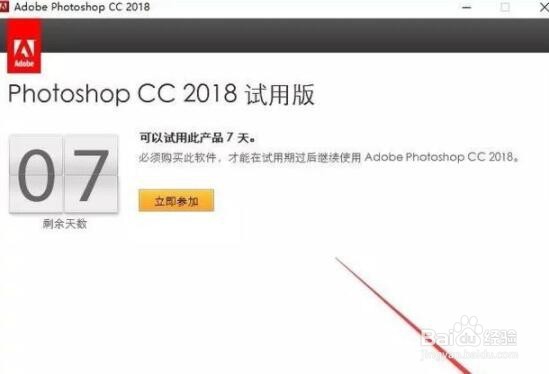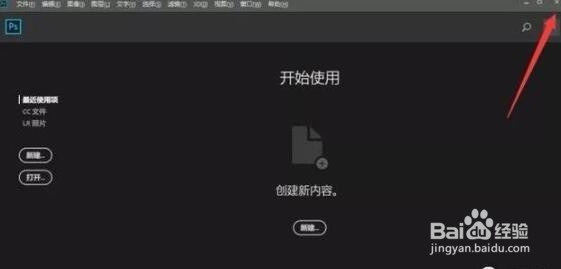1、进入ps的官网下载软件,下载完成之后解压安装包,选择右健解压。
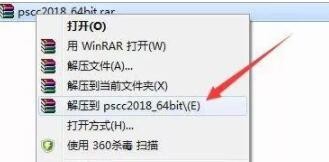
2、解压后得到以下文件,运行Set-up.e垓矗梅吒xe安装程序(set up为ps2018版本软件的安装程序,双击该程序即可安装软件)。
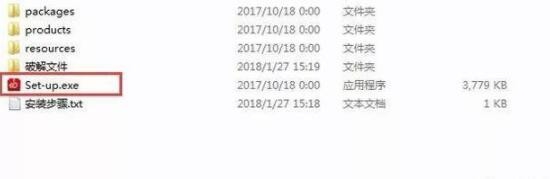
3、首次使用,安装的时候我们需要注册一个账号,点击“获取Adobe ID”;已经有账号的用户可以直接登陆
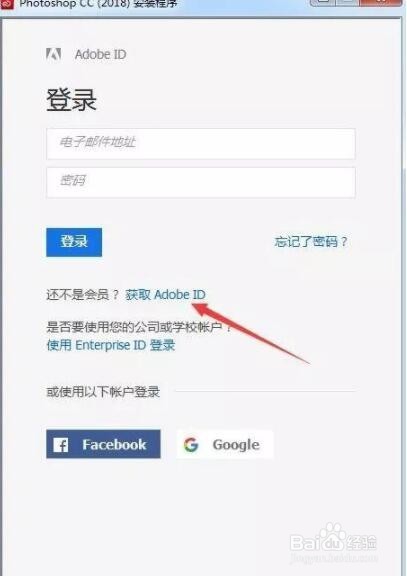
4、如果有账号的可以直接输入账号密码登录,没有的可以填写自己的邮箱信息和姓名,密码按提示输入一个容易记的,点击注册进行下一步。
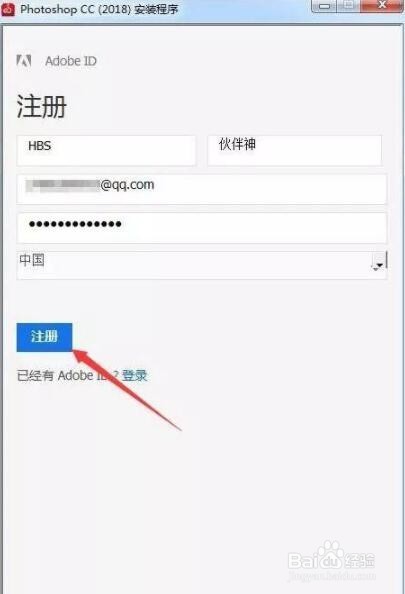
5、然后会出现阅读协议,勾选“我已阅读并同意”复选框,点击继续
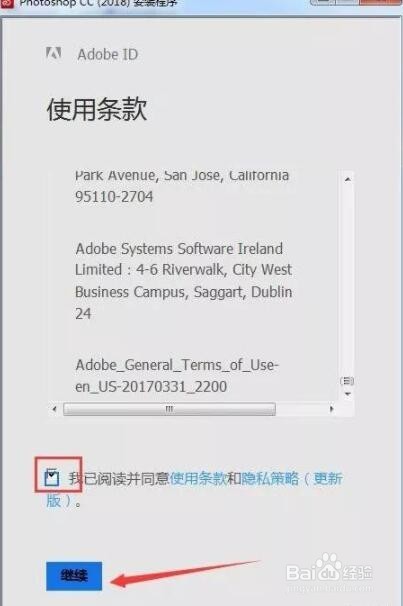
6、出现安装提示,点击继续
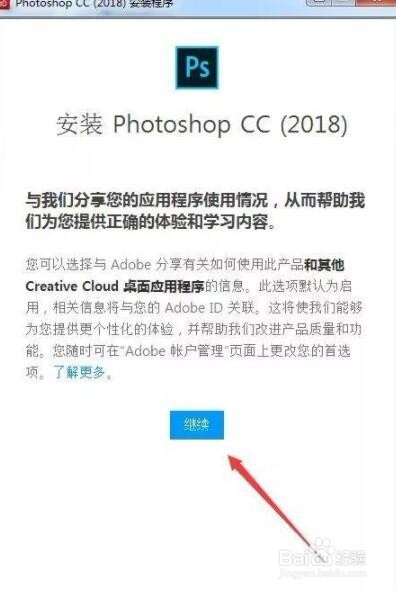
7、安装中……等待安装完成即可。

8、安装完成,点击登陆账号,点击接受软件的许可协议即可。

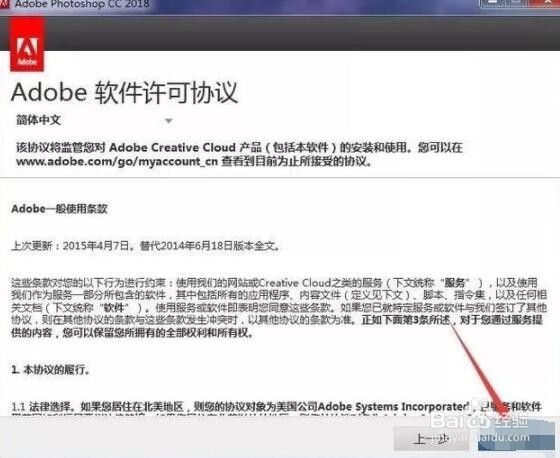
9、点击开始试用,软件安装完成;测试能正常打开,至此已成功安装了ps cc2018